Обычно флеш-накопители USB используются для загрузки в Windows. Загрузка со съемного носителя, такого как USB-накопитель, позволяет выполнять диагностику на компьютере, который испытывает проблемы с загрузкой с жесткого диска. В этом руководстве будет рассказано, как сделать загрузочную флешку с Windows XP, Vista или 7.
Заметка
Компьютер, на котором вы хотите использовать загрузочный USB-накопитель, должен иметь возможность использовать USB-накопитель в качестве загрузочного устройства. Большинство компьютеров, созданных после выпуска Windows Vista, способны загружаться с USB-устройства. До того, как Windows Vista выйдет, с материнскими платами не получится.
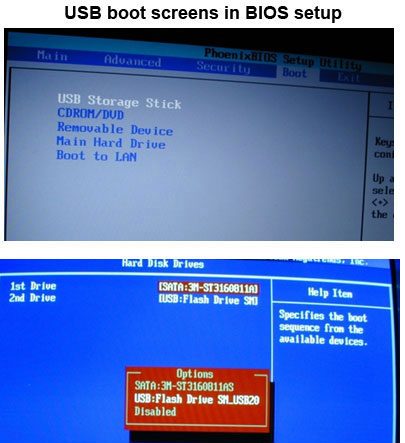
Чтобы определить, способен ли компьютер загружаться с устройства USB, зайдите в BIOS компьютера и проверьте список загрузочных устройств. Если в списке есть USB-устройство, установите USB-накопитель в качестве первого загрузочного устройства. Если вы не видите USB-устройства в списке загрузочных устройств, ваш BIOS не сможет загрузиться с USB-устройства.
Заметка
Возможно, вам понадобится подключить флэш-накопитель USB при доступе к BIOS).
- Пользователи Windows Vista и Windows 7
- Пользователи Windows XP
Пользователи Windows Vista и Windows 7
Чтобы создать загрузочный USB-накопитель для Windows Vista или Windows 7, на вашем компьютере должна быть установлена Windows Vista или 7. Для хранения всех необходимых файлов рекомендуется иметь флэш-накопитель размером не менее 4 ГБ.
Чаевые
Перед началом работы подключите USB-накопитель и сделайте резервную копию всех файлов, которые вы сохранили на USB-накопителе. Во время этого процесса диск будет отформатирован, и все файлы на нем будут удалены.
Заметка
Для успешного выполнения этих инструкций у вас должен быть DVD-диск с Windows Vista или Windows 7.
1. Откройте окно командной строки Windows с повышенными правами, нажав кнопку «Пуск», введя cmd в текстовое поле поиска, а затем нажмите одновременно клавиши Ctrl + Shift + Enter на клавиатуре (одновременно). Вы также можете получить к нему доступ, перейдя в «Пуск», «Все программы», «Стандартные», щелкнув правой кнопкой мыши по пункту меню командной строки и выбрав «Запуск от имени администратора».
2. В командной строке введите cd c: \ windows \ system32, чтобы изменить каталог на каталог Windows System32. Убедитесь, что USB-накопитель подключен, введите DISKPART и нажмите Enter. Введите LIST DISK и нажмите Enter.
- Смотрите нашу страницу команды diskpart для получения дополнительной информации об этой команде.
3. Вы увидите список дисководов, подключенных к вашему компьютеру. Найдите номер диска вашего USB-накопителя и введите SELECT DISK [USB-диск #], где «[USB-диск #]» — это диск № для вашего USB-накопителя. Теперь должно быть указано, что ваш USB-диск является выбранным диском. Если вы не уверены, какой диск является USB-диском, извлеките USB-накопитель, снова выполните шаг № 2, снова подключите USB-накопитель и сравните результаты. Обычно USB-накопитель будет последним.
4. Введите следующие команды, одну за другой, нажимая Enter после каждой команды.
ЧИСТАЯ
ПЕРВИЧНОЕ СОЗДАНИЕ РАЗДЕЛА
ВЫБЕРИТЕ РАЗДЕЛ 1
ACTIVE
FORMAT FS = NTFS
(может занять несколько минут, в зависимости от размера USB-накопителя)
ASSIGN
ВЫХОД
Оставьте окно командной строки открытым, но вы можете немного его уменьшить.
5. Теперь вам понадобится установочный DVD с Windows Vista или 7. Вставьте DVD в дисковод вашего компьютера. Откройте «Мой компьютер» и запишите, какая буква назначена вашему DVD-диску и USB-накопителю.
6. Вернитесь в окно командной строки и введите D: CD BOOT (замените букву вашего DVD-привода на D :, если необходимо) и нажмите Enter. Введите CD BOOT еще раз и нажмите Enter. Наконец, введите BOOTSECT.EXE / NT60 H: (замените букву USB-накопителя на H :, если необходимо) и нажмите Enter.
7. Последний шаг — скопировать все содержимое DVD-диска Windows на флэш-накопитель USB. Для этого в окне «Мой компьютер» (открывается на шаге 5 выше) щелкните правой кнопкой мыши на дисководе DVD и выберите «Открыть», чтобы просмотреть содержимое DVD. Скопируйте все файлы и папки с DVD на флэш-накопитель USB.
Теперь ваш USB-накопитель настроен как загрузочный USB-накопитель для Windows Vista или 7.
Пользователи Windows XP
Для создания загрузочного USB-накопителя для Windows XP рекомендуется иметь флэш-накопитель размером не менее 4 ГБ для хранения всех необходимых файлов. Вам также необходимо загрузить Windows Server 2003 SP1.
- Windows Server 2003 SP1
Чаевые
Перед началом работы подключите USB-накопитель и сделайте резервную копию всех файлов, которые вы сохранили на USB-накопителе. Во время этого процесса диск будет отформатирован, и все файлы на нем будут удалены.
Заметка
Для успешного выполнения этих инструкций у вас должен быть компакт-диск Windows XP Professional. Windows XP Home Edition не работает.
1. Установите PE Builder на свой компьютер. Для удобства установите программу в папку C: \ PEBuilder. После установки PE Builder создайте папку с именем SRSP1 в папке PEBuilder.
2. Теперь вам нужно извлечь два файла из Windows Server 2003 SP1. Имя файла довольно длинное, поэтому рекомендуется переименовать файл во что-то более короткое, например WS-SP1.exe. Откройте командную строку (Пуск> Выполнить, введите cmd и нажмите Enter). Затем с помощью команды cd перейдите в папку, в которую вы загрузили файл Windows Server 2003 SP1. Например, чтобы перейти в папку c: \ downloads, запустите cd c: \ downloads. Затем введите WS-SP1.exe -x, чтобы извлечь файлы. Должно открыться окно с вопросом, где извлечь файлы. Вы можете войти в ту же папку, куда был загружен файл.
3. Новая папка с названием i386 будет создана в процессе извлечения. Введите cd i386, чтобы перейти в эту папку. Теперь вам нужно скопировать файл setupldr.bin в папку SRSP1, которую вы создали в папке PE Builder. Введите copy setupldr.bin c: \ PEBuilder \ SRSP1, чтобы скопировать файл.
4. Вам также необходимо развернуть файл ramdisk.sys в папку SRSP1. Тип расширения -r ramdisk.sy_ c: \ PEBuilder \ SRSP1
5. Откройте Мой компьютер и перейдите в папку c: \ PEBuilder \ SRSP1 и убедитесь, что там есть два файла.
6. Далее необходимо создать сжатую версию Windows XP, используя PE
Builder. Убедитесь, что компакт-диск Windows XP Professional находится в дисководе вашего компьютера, затем запустите программу PE Builder. В поле «Источник» введите букву диска, назначенную вашему дисководу компакт-дисков (вы можете проверить «Мой компьютер», если не уверены) (например, «d:»). В поле «Вывод» введите BartPE. Убедитесь, что в разделе «Вывод носителя» выбран параметр «Нет». Затем нажмите кнопку Build.
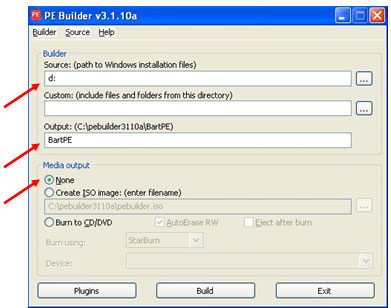
Отчет о прогрессе показывает ход сборки загрузочного образа. Когда процесс сборки завершится, нажмите кнопку Закрыть.
7. Теперь вы можете создать загрузочную флешку. Снова откройте командную строку и введите cd c: \ PEBuilder, чтобы перейти в папку PEBuilder. Убедитесь, что ваш USB-накопитель подключен к компьютеру. Затем введите pe2usb -f e: (замените «e:» на букву диска, назначенную вашему USB-накопителю, если необходимо), чтобы создать загрузочный диск. Когда будет предложено начать процесс, введите YES. Когда процесс завершится, нажмите любую клавишу, чтобы выйти из программы.
Ваш USB-накопитель теперь настроен как загрузочный USB-накопитель для Windows XP с использованием интерфейса Bart PE.





